Comment débloquer votre téléphone Android : 4 méthodes de récupération
Vous avez donc bloqué votre téléphone. Vous avez flashé une ROM, installé un mod, modifié un fichier système ou fait autre chose — et maintenant votre téléphone ne démarre plus.
Ne paniquez pas ! C'est presque certainement réparable. Voici comment débloquer un téléphone Android.
Que signifient les termes « briquetage » ou « téléphone en brique » ?
« Briquer » votre téléphone signifie essentiellement que votre appareil autrefois utile n’est désormais plus utile qu’une brique. Un « téléphone en brique » ne répond généralement pas, ne s'allume pas et ne fonctionne pas normalement.
Comment votre téléphone est-il en brique ?

Les étapes de déblocage d'un téléphone dépendent de la façon dont il est en premier lieu. Il existe deux catégories de téléphones en brique :
- La brique tendre. Le téléphone se bloque sur l'écran de démarrage Android, reste bloqué dans une boucle de démarrage ou passe directement à la récupération. Tant que quelque chose se passe lorsque vous appuyez sur le bouton d'alimentation, c'est un briquet doux. La bonne nouvelle est que ceux-ci sont assez faciles à corriger.
- La brique dure. Vous appuyez sur le bouton d'alimentation et rien ne se passe. Les briques dures peuvent être causées par des problèmes tels que la tentative de flasher une ROM ou un noyau incompatible, et il n'y a normalement pas de solution logicielle pour elles. Les briques dures sont une terrible nouvelle, mais heureusement, elles sont assez rares.
Très probablement, vous êtes en briques douces et vous verrez quelque chose comme l'image ci-dessus. Bien que les différences dans le fonctionnement des différents appareils rendent difficile l'élaboration d'une solution fourre-tout pour débloquer Android, il existe quatre astuces courantes que vous pouvez essayer pour vous remettre sur la bonne voie :
- Essuyez les données, puis re-flashez une ROM personnalisée
- Désactiver les mods Xposed via la récupération
- Restaurer une sauvegarde Nandroid
- Flasher une image d'usine
Avant de commencer, assurez-vous que votre téléphone et votre ordinateur sont configurés et prêts avec les outils appropriés.
Ce dont vous avez besoin pour débloquer un téléphone Android
Il y a de fortes chances que vous disposiez déjà de la plupart des outils dont vous avez besoin pour débloquer votre téléphone. Ce sont les mêmes outils que vous avez utilisés pour rooter votre appareil et vos ROM flash, vous devriez donc déjà être familiarisé avec leur fonctionnement. Même ainsi, vérifiez bien avant de commencer.
Le plus important est une récupération personnalisée. Vous l'avez probablement installé lorsque vous avez rooté votre téléphone, mais il peut parfois être écrasé par la récupération de stock ou entièrement effacé. Si vous devez le réinstaller, nous vous recommandons d'utiliser TWRP . Il s'agit d'une récupération personnalisée complète qui est trop facile à utiliser et qui a des versions pour les appareils les plus populaires.
Ensuite, vous aurez peut-être besoin de Fastboot et ADB. Ceux-ci sont couramment utilisés pour l'enracinement et le flashage des mods système, et vous pouvez obtenir les deux sur le site Web des développeurs Android . Consultez notre introduction sur la façon d'utiliser Fastboot et ADB si vous ne les connaissez pas.
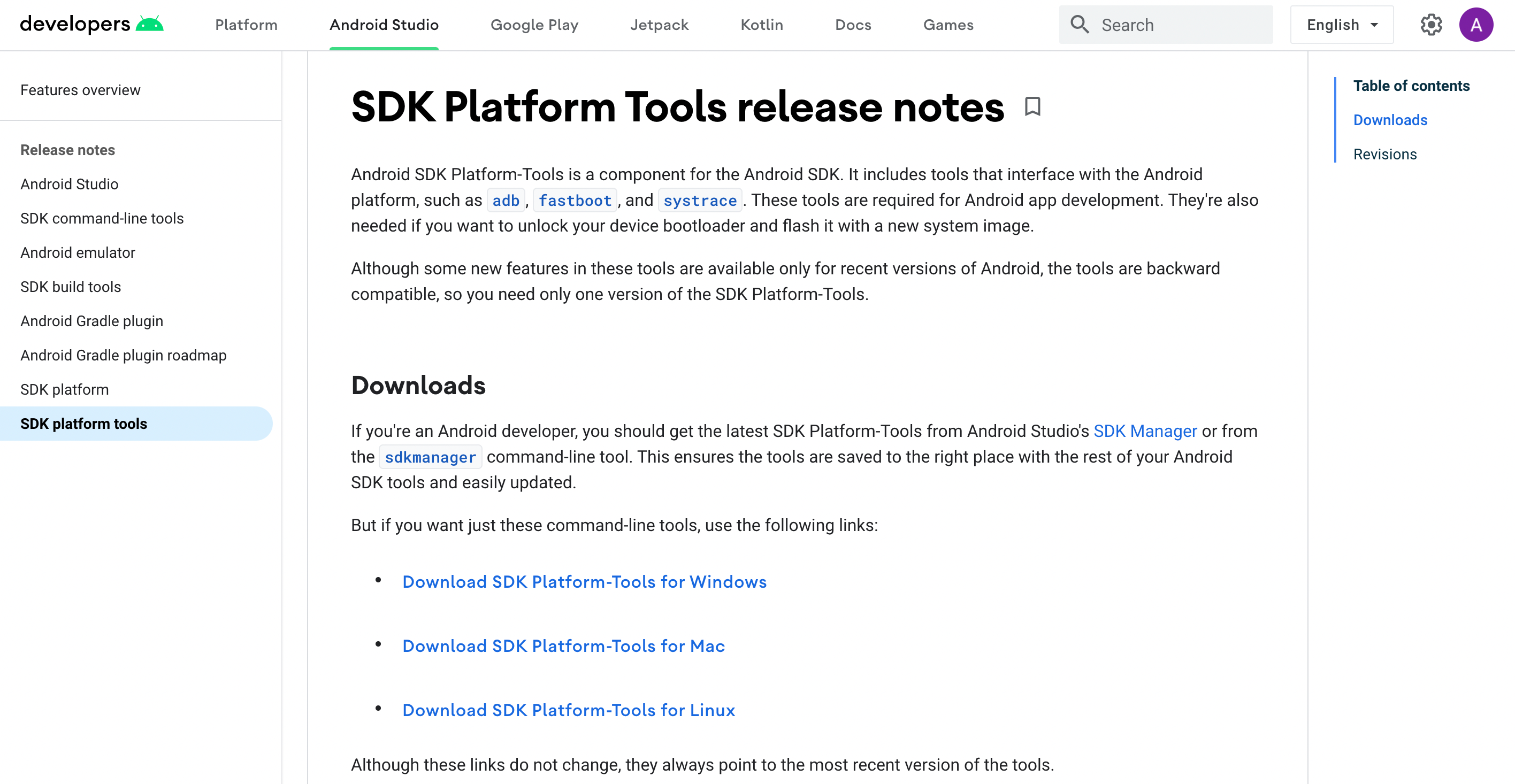
Et enfin, certains fabricants utilisent un logiciel spécial pour flasher les images d'usine. J'espère que vous pouvez éviter de le faire, mais si vous en avez besoin, vous pouvez utiliser Odin pour Samsung, l' outil LG Flash pour les appareils LG ou l' outil ZTE Unbrick si vous avez un appareil ZTE. Assurez-vous simplement qu'ils prennent en charge votre modèle d'appareil spécifique.
La plupart de ces outils vous permettront de réparer un téléphone Android en brique à l'aide d'un PC. Cependant, vous pouvez souvent faire le travail directement sur le téléphone lui-même.
1. Effacez les données et re-flashez une ROM personnalisée
Essayez cette méthode si : Vous avez flashé une ROM et Android ne démarre plus.
L'une des causes les plus probables de soft brick de votre téléphone est lorsque vous rencontrez des problèmes lors du flashage d'une nouvelle ROM personnalisée . Le coupable ici est souvent que vous n'avez pas effacé vos données en premier.
C'est ce qu'on appelle un "flash sale" et se produit lorsque vous choisissez de renoncer à l'inconvénient d'avoir à restaurer vos applications et vos données en flashant une nouvelle ROM sur votre ancienne. En règle générale, vous pouvez vous en tirer si vous flashez une version plus récente de votre ROM existante, mais vous devez toujours effacer vos données chaque fois que vous flashez une ROM différente.
Heureusement, c'est facile à réparer — tant que vous avez correctement sauvegardé votre téléphone . Si vous ne l'avez pas fait, eh bien, vous avez appris une leçon importante à la dure. Suivez ces étapes:
- Démarrez dans votre récupération personnalisée.
- Accédez à l'option Wipe et choisissez Advanced Wipe .
- Cochez la case Données (vous pouvez également effacer le système, le cache ART et le cache), puis appuyez sur Confirmer .
- Re-flasher votre ROM personnalisée.
[colonnes de la galerie="2" size="full" ids="875484,875485"]
L'effacement de vos données effectue efficacement une réinitialisation d'usine, mais cela ne devrait pas effacer votre stockage interne ou votre carte SD (bien que, encore une fois, vous devriez le sauvegarder juste pour être sûr). Lorsque vous redémarrez votre téléphone, vous verrez l'écran de configuration Android. Après avoir entré les informations de votre compte Google, vos applications devraient commencer à se réinstaller automatiquement.
Si vous en avez besoin, vous pouvez restaurer vos données à partir de votre sauvegarde Nandroid. Voir la section Restaurer une sauvegarde Nandroid ci-dessous.
2. Désactiver les modules Xposed dans la récupération
Essayez cette méthode si : Vous obtenez des boucles de démarrage après avoir installé un nouveau module Xposed.
Le Xposed Framework n'est plus aussi courant qu'avant, mais c'est toujours un moyen simple de modifier votre téléphone, et aussi l'un des plus dangereux.
Lesmeilleurs modules Xposed sont si faciles à installer — beaucoup d'entre eux sont disponibles dans le Play Store — qu'ils vous bercent dans un faux sentiment de sécurité. Il est peu probable que quelqu'un fasse une sauvegarde Nandroid avant d'installer un nouveau module Xposed, même s'il peut briquer votre téléphone.
Utilisez ADB Push pour installer le programme de désinstallation Xposed
La meilleure façon de résoudre ces problèmes est d'utiliser le programme de désinstallation Xposed, s'il est disponible pour votre version d'Android. Il s'agit d'un petit ZIP flashable que vous pouvez installer via la récupération pour supprimer Xposed de votre appareil.
Si vous ne l'avez pas déjà sur votre téléphone, vous pouvez le mettre sur une carte SD, ou vous pourrez peut-être le copier à l'aide de la méthode push ADB :
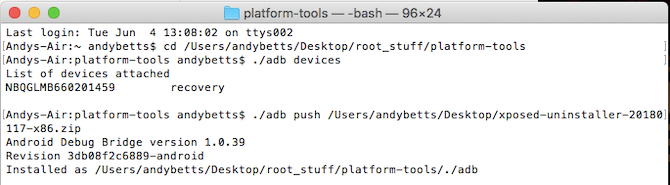
- Téléchargez le programme de désinstallation Xposed sur votre bureau.
- Connectez votre téléphone à votre ordinateur via USB et démarrez la récupération.
- Lancez l'invite de commande (Windows) ou Terminal (Mac) et utilisez la commande cd pour changer le répertoire dans lequel vous avez installé adb.
- Tapez adb push [chemin complet vers xposed uninstaller.zip] [chemin complet vers la destination] . Sur Mac et Linux, faites précéder la commande de ./ (comme ./adb ).
- Une fois la copie du fichier terminée, flashez-le via la récupération.
Comment désactiver les modules Xposed dans la récupération
Si vous ne pouvez pas utiliser ADB push et le programme de désinstallation Xposed, essayez l'une de ces solutions.
Cette méthode vous permet de désactiver Xposed via la récupération :
- Démarrez dans la récupération, puis accédez à Avancé > Commande de terminal .
- Créez un fichier appelé /data/data/de.robv.android.xposed.installer/conf/disabled
- Redémarrez votre téléphone.
Cette méthode empêche les modules Xposed de démarrer :
- Démarrez dans la récupération et sélectionnez Gestionnaire de fichiers .
- Naviguez jusqu'au dossier /data/data/de.robv.android.xposed.installer/conf/ puis supprimez le fichier modules.list
- Redémarrez votre téléphone.
Aucune de ces solutions n'annulera les modifications apportées par les modules à votre système. Si ces changements ont causé la brique de votre téléphone, vous devrez restaurer votre sauvegarde Nandroid.
3. Restaurer une sauvegarde Nandroid
Essayez cette méthode si : Vous devez supprimer d'autres mods système, remplacer un fichier système modifié ou si les méthodes ci-dessus n'ont pas fonctionné.
La sauvegarde Nandroid est le filet de sécurité pour les mods et les réglages Android. Il s'agit d'un instantané complet de votre téléphone — pas seulement de vos données et applications, mais du système d'exploitation lui-même. Tant que vous pouvez accéder à votre récupération personnalisée et disposer d'une sauvegarde Nandroid, vous pourrez faire fonctionner votre appareil en briques souples. Faire cela:
- Démarrez dans la récupération et accédez à Restaurer .
- Sélectionnez votre sauvegarde dans la liste, confirmez et attendez qu'elle soit restaurée.
- Redémarrez votre téléphone.
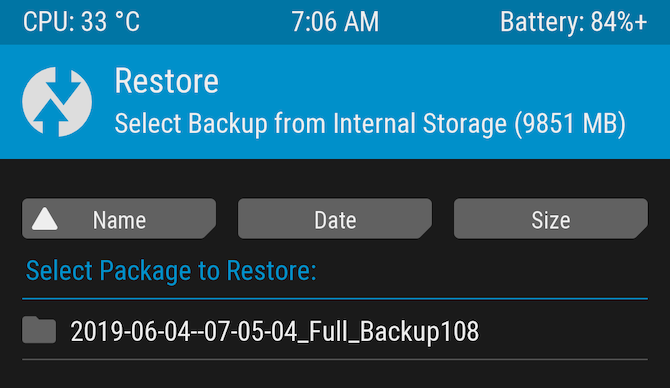
Les sauvegardes Nandroid sont un peu pénibles à faire. Ils prennent un certain temps et ne peuvent pas être effectués en arrière-plan. Mais ils en valent la peine : ils sont le moyen le plus simple de débloquer votre téléphone.
Récupérer des données à partir d'une sauvegarde Nandroid
Une sauvegarde Nandroid peut également sauver la journée si vous deviez effacer vos données et que vous ne les avez pas sauvegardées sous une forme facilement restaurable. Il est possible d'extraire des parties spécifiques d'un Nandroid, vous pouvez donc restaurer vos applications et vos données sans avoir à restaurer également le système d'exploitation.
Voici les instructions pour cela :
- Démarrez sous Android et installez Titanium Backup depuis le Play Store. Bien que cette application n'ait pas été mise à jour depuis un certain temps, elle reste l'une des meilleures options pour cette tâche.
- Appuyez sur le bouton de menu et accédez à Sauvegarde/restauration spéciale > Extraire de la sauvegarde Nandroid .
- Sélectionnez votre sauvegarde dans la liste.
- Choisissez si vous souhaitez restaurer les applications, les données ou les deux, et sélectionnez-les (ou appuyez sur Sélectionner tout ).
- Appuyez sur l' icône représentant une coche verte pour lancer le processus de restauration.
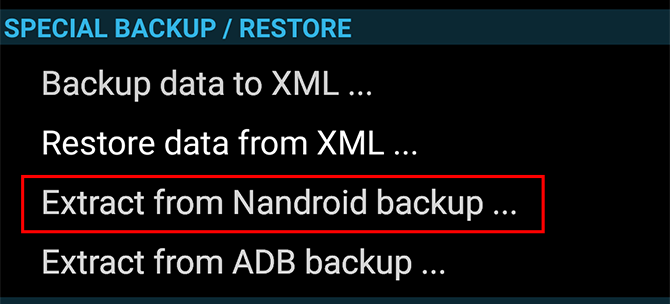
4. Flasher une image d'usine
Essayez cette méthode si : Aucune des autres options ne fonctionne.
Si vos tentatives de déblocage d'Android ont échoué jusqu'à présent, l'option nucléaire consiste à re-flasher une image d'usine. Cela restaure le téléphone à son état d'origine et effacera votre stockage interne ainsi que tout le reste. Cela supprimera également votre téléphone.
Parce qu'il efface tout, vous feriez peut-être mieux d'essayer d'abord de flasher une ROM d'origine. OnePlus propose en fait des ROM flashables pour la récupération plutôt que des images d'usine, et vous trouverez des ROM similaires pour pratiquement tous les appareils sur xda-developers.com . Dans de nombreux cas, vous pourrez flasher une ROM stockée pré-enracinée pour plus de commodité.
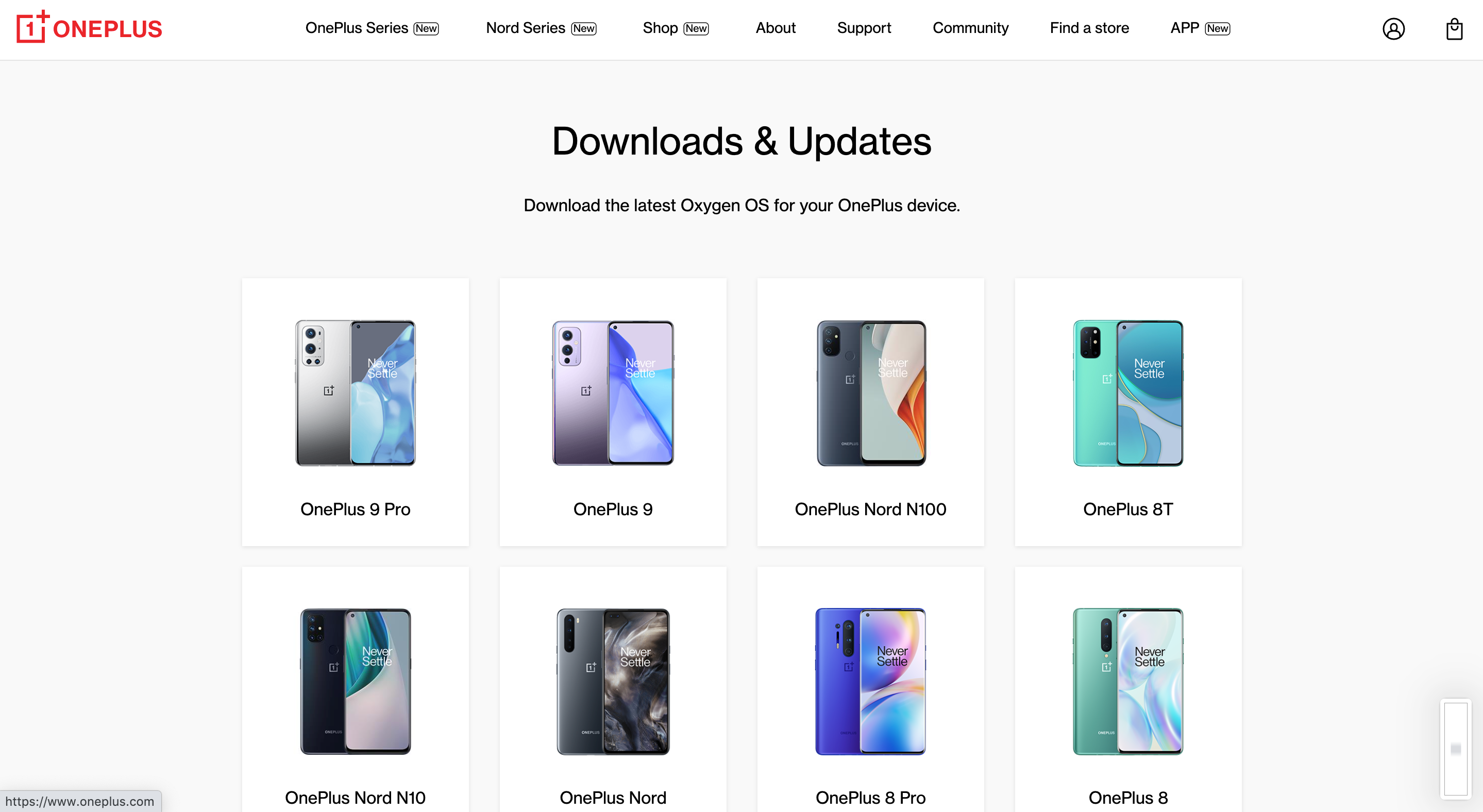
Là où le flash d'une image d'usine diffère du flash d'une ROM, c'est qu'il se produit via une connexion à votre ordinateur de bureau plutôt que via une récupération. Certains appareils utilisent l'outil Fastboot du SDK Android, mais d'autres utilisent un logiciel personnalisé. Samsung utilise par exemple l'outil Odin.
En raison des différentes méthodes utilisées, les instructions pour flasher une image d'usine diffèrent pour chaque appareil. Et tous les fabricants ne mettent pas leur firmware à la disposition du public, vous devez donc le trouver auprès de sources non officielles.
Voici où trouver des images d'usine pour certaines marques Android populaires :
Et les briques dures ?
Les téléphones en dur sont notoirement plus difficiles à réparer, mais heureusement, ils sont aussi beaucoup plus rares.
Comment débloquer un téléphone Android en dur
Tout d'abord, assurez-vous que le téléphone est vraiment maçonné — branchez-le et laissez-le charger pendant un moment. Essayez de le réinitialiser en maintenant le bouton d'alimentation enfoncé pendant 10 à 15 secondes (ou en tirant sur votre batterie si vous avez un appareil plus ancien). Vous pouvez également essayer de le brancher sur votre ordinateur, vous pouvez être sûr que votre téléphone est dur s'il n'est pas détecté par votre PC.
S'il est définitivement dur, vous n'avez peut-être pas de chance. Quelques téléphones peuvent être relancés avec un USB Jig, un petit appareil qui se branche sur le port USB et met le téléphone en mode de téléchargement pour réinstaller le micrologiciel d'origine.
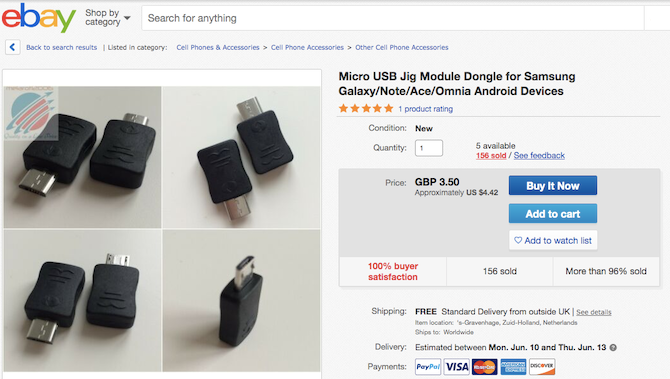
Vous pouvez trouver des gabarits USB pour téléphones durs à bas prix sur eBay, mais seulement pour un très petit nombre d'anciens appareils. Même alors, il n'y a aucune garantie qu'ils fonctionneront.
Au-delà de cela, vous devrez peut-être envoyer votre téléphone pour réparation (bien que l'enracinement puisse avoir annulé votre garantie) ou rechercher un réparateur de téléphone local. Mais vous devrez probablement acheter un nouvel appareil.
Ajustez Android en toute sécurité
Espérons que ce guide vous a aidé à débloquer votre téléphone Android. Et j'espère que votre expérience ne vous a pas empêché de rooter et de pirater Android complètement.
Mais si vous préférez jouer la sécurité à l'avenir, vous pouvez toujours vous amuser avec votre téléphone. Jetez un œil à notre guide des meilleurs réglages Android que vous pouvez faire sans enraciner pour des idées incroyables.
